Tietäen kuinka muuttaa tiedostomuotoa voi olla hyötyä, koska ennemmin tai myöhemmin se on jotain, joka sinun on tehtävä. Olet saattanut vastaanottaa tiedoston tietyssä muodossa, mutta sinulla ei ole ohjelmaa, joka voi avata sen.
Oli syy mikä tahansa, seuraavat sivustot auttavat sinua muuttamaan tiedostosi muotoa ilmaiseksi. Prosessi on aloittelijaystävällinen, mutta sinun on aluksi tiedettävä, missä muodossa tiedosto sinulla on.
1. Muuntaa. Tiedostot
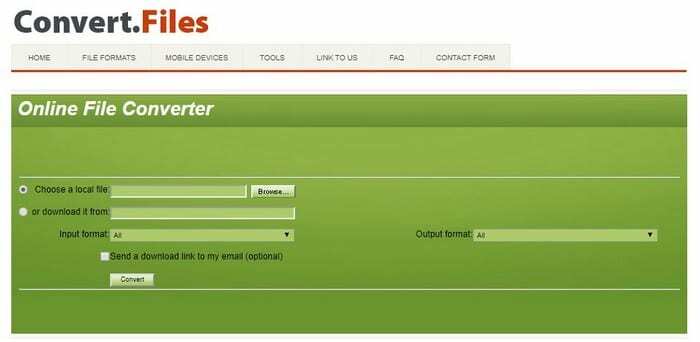
Muunna.tiedostot on ilmainen tiedostomuunnin, jonka avulla voit joko ladata tietokoneeltasi kuvan, jonka haluat muuntaa, tai lisätä URL-osoitteen, josta haluat ladata sen.
Muuntimen ensimmäinen laatikko on ladata tiedosto tietokoneeltasi. Napsauta selauspainiketta ja valitse tiedosto, jonka muotoa haluat muuttaa. Lataa tiedosto muualta liittämällä kuvan URL-osoite toiseen ruutuun ylhäältä.
Riippumatta siitä, kuinka lisäät kuvan, älä unohda lisätä uutta muotoa, jonka haluat kuvan saavan. Tulostusmuotoruutu on oikealla puolellasi. Napsauta avattavaa valikkoa valitaksesi useista eri muodoista.
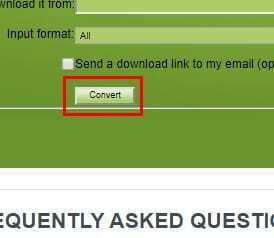
On myös mahdollisuus lähettää latauslinkki sähköpostiisi. Kun olet täyttänyt kaikki tarvittavat tiedot, napsauta Muunna-painiketta, oletko valmis. Sivustolla on myös osio, jossa on usein kysyttyjä kysymyksiä, joten jos sinulla on kysyttävää tämän tiedostonmuuntimen toiminnasta, tutustu tähän osioon.
2. Zamzar
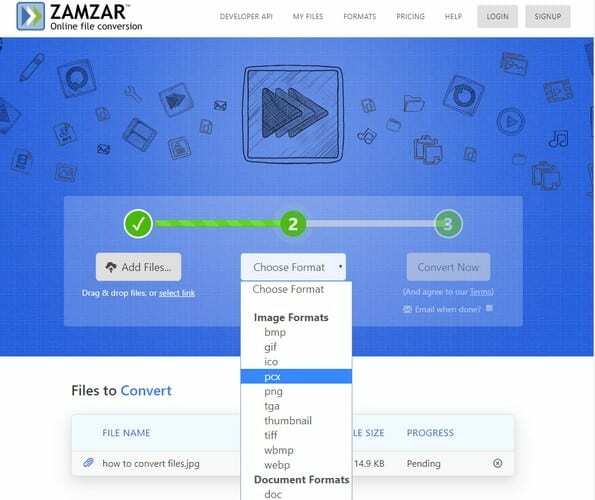
Kun haluat tehdä asioistasi helpommin ja näyttää hyvältä prosessissa, yritä Zamzar. Sivusto opastaa sinua muuntamaan tiedostot kolmessa helpossa vaiheessa. Aloita vaiheesta yksi, joka olisi tiedoston lisääminen, jota seuraa vaihe kaksi ja tulostusmuodon valitseminen. Kolmas ja viimeinen vaihe on tiedoston muuntaminen.
Näet tiedoston muuntamisen edistymisen suoraan vaiheiden alapuolella. Kun tiedosto on käsitelty, Zamzar näyttää sinulle sinisen latauspainikkeen. Napsauta tätä vaihtoehtoa ja tehtävä on suoritettu.
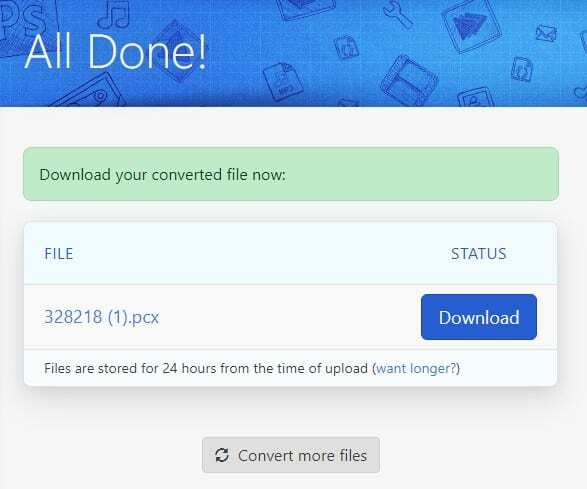
Zamzar-tiedostomuuntimessa on myös maksullinen versio palvelusta. Kuukauden lopussa eri maksuilla voit nauttia rajattomasta tiedostomuuntamisesta, ilman jonotusta, muuntaa yli 2 Gt: n tiedostot, nopeuttaa latauksia viisi kertaa ja tallentaa jopa 100 Gt tiedostoja.
3. CloudConvert
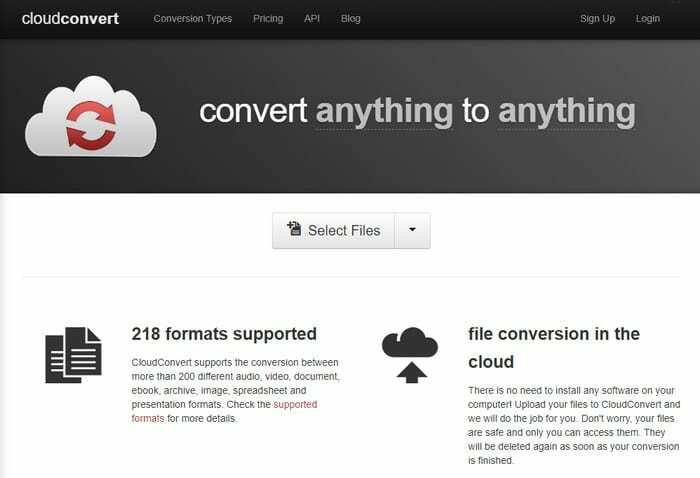
Toisin kuin Zamzar, CloudConvert voit lisätä tiedostosi lähteistä, kuten Google Drive, Dropbox, OneDrive, Box, URL ja tietokoneeltasi. Kun rekisteröidyt ilmaiselle tilille, voit muuntaa jopa 1 Gt: n kokoisia tiedostoja.
CloudConvertilla ei ehkä ole niin monta muotovaihtoehtoa kuin Zamzarilla, mutta se tarjoaa suosituimmat. CloudConvertilla on yksinkertainen ja helppokäyttöinen käyttöliittymä, joka tekee muodonmuutoskokemuksestasi nautinnollisempaa.
4. Pieni PDF
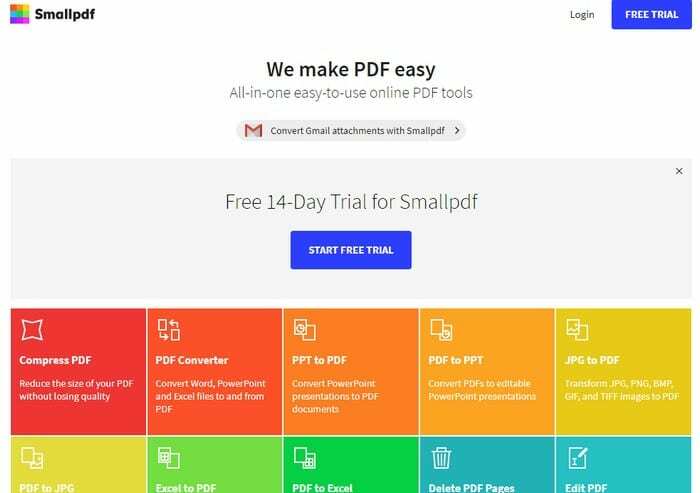
Viimeisenä, mutta ei vähäisimpänä, on pieni PDF. Jos käsittelet PDF-tiedostoja paljon, tämä PDF-muunnostyökalu on hyödyllinen. Tämän tiedostomuuntimen avulla voit tehdä esimerkiksi yhden PDF-sivun poistamisen, yhdistää kaksi PDF-tiedostoa, muuntaa muotoihin, kuten JPEG, Word-tiedosto, PowerPoint-tiedosto, Excel-tiedosto ja päinvastoin.
Muuntamalla PDF-tiedoston PDF-tiedostoksi pakkaat tiedoston, joten sen lähettäminen on mukavampaa. Pienellä PDF-tiedostolla on myös mahdollisuus ladata lisää kuvia, vaikka alkuperäinen lataus olisi jo alkanut.
Johtopäätös
Ennemmin tai myöhemmin saat tiedoston, jota et voi avata, koska sinulla ei ole tarvittavaa ohjelmaa. Aiemmin mainituilla tiedostomuuntimilla voit vihdoin avata tiedoston. Mihin tiedostomuotoon aiot muuntaa? Kerro minulle alla olevissa kommenteissa.